Win10技巧:Windows 10系统迁移方法!
Win10的发布,对于一众想尝鲜的朋友们来讲是终于等到了这天。如何才能使自己的电脑运作读写得更快呢?同时也为了避免重装系统的麻烦,节省安装程序的时间。进行win10系统迁移是很有必要的,win10系统迁移工具也是必不可少的。
你想把win10系统迁移到电脑的其它硬盘或者自己另外购买的SSD也好,都是为了能够提高电脑的运作速度,加快电脑读写。这里又说到了win10系统迁移工具——分区助手,分区助手可以很好的帮助您进行win10系统迁移,操作上面同在其它windows环境中式一样的,几个步骤简单快捷就搞定了你的win10系统迁移。
废话不多说,还是先来看看分区助手在win10系统迁移时的界面图吧:
1、选中系统盘,点“迁移OS到SSD/HDD”出现对话框后点击“下一步”。
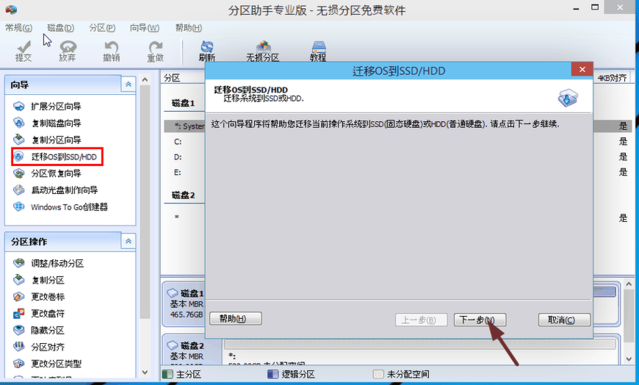
2、选择磁盘2上一块未分配的空间。然后下一步;
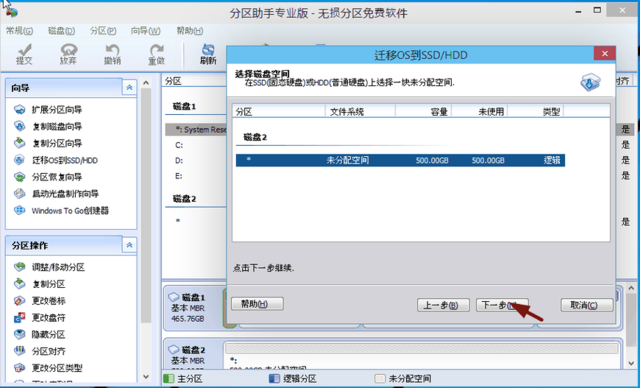
3、在这里你可以根据自己意愿调整分区大小,盘符等等,也可以选择系统默认,之后点击“下一步”。
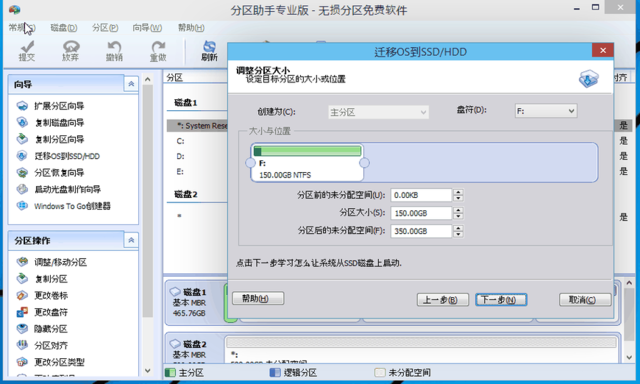
4、这里一定要注意对话框里的提示。点击“完成”之后来到主界面,点击主界面左上角的“提交”即可;

其实win10系统迁移的操作和win7win8系统迁移的操作无异










 苏公网安备32032202000432
苏公网安备32032202000432